win7的隐藏文件夹如何显示?win7显示隐藏文件夹详细步骤
现在大家习惯将重要文件储存Win7系统电脑中,任何人都可以打开文件夹查看,为安全起见会把重要的文件夹给隐藏起来。那么win7的隐藏文件夹如何显示?带着此疑问,下面我们一起来看下win7显示隐藏文件夹的方法。
具体方法如下:
1、双击点击打开我的电脑;
2、打开我的电脑后在导航栏中点击‘工具’;
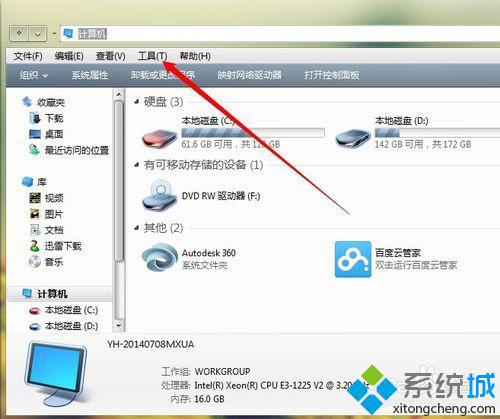
3、点击之后会出现下拉地址,点击‘文件夹选项’进入;

4、点击进入文件夹选择之后点击‘查看’;
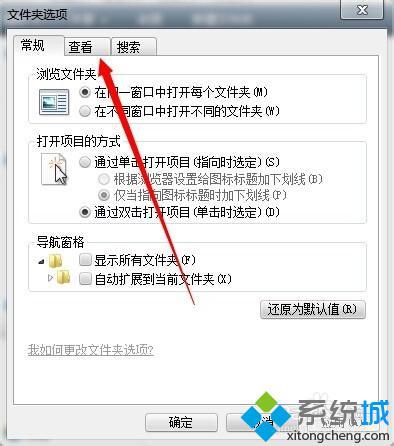
5、进入查看后拉动滚动条,找到‘隐藏受保护的操作系统文件’把前面的勾去掉,再把不显示隐藏的文件设置成显示隐藏文件;
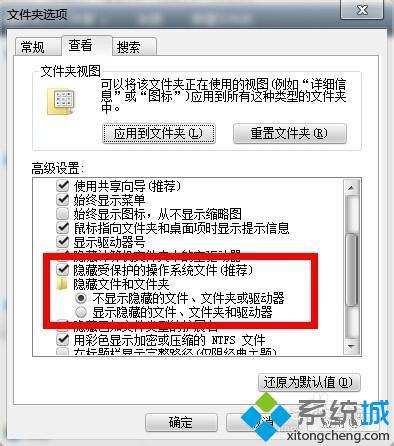
6、设置完成之后确定,然后再看看有没有成功。
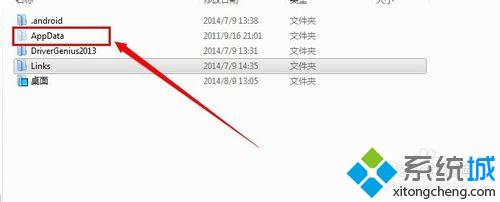
以上教程内容就是win7显示隐藏文件夹的方法了,希望此教程内容能够帮助到大家!
相关教程:凡是drivers文件夹不显示文件隐藏了怎么显示出来如何把隐藏文件夹恢复文件夹隐藏XP系统如何显示隐藏的文件我告诉你msdn版权声明:以上内容作者已申请原创保护,未经允许不得转载,侵权必究!授权事宜、对本内容有异议或投诉,敬请联系网站管理员,我们将尽快回复您,谢谢合作!










